こんな人にオススメの記事です
- Windows11でタスクバーが結合されて困っている人
- Windows11のタスクバーの結合を解除したい人
- Windows11のタスクバーをWindows10と同じようにしたい人
- レジストリを変更せずにWindows11のタスクバーボタンの結合を解除したい人
Windows11ではタスクバーの結合(同じアプリを重ねる)がデフォルトの設定になっており、エクセルなど複数のファイルを開いている場合はラベルも表示されないため探すのが非常に大変でした。
しかし、2023年9月26日から配信されたWindows更新プログラムKB5030310で、タスクバーの結合を解除する機能がWindows11に追加されました。
この記事では、Windows11の新機能を使ってタスクバーボタンの結合を解除する方法を詳しく解説していきます。
Windows11でタスクバーボタンの結合を解除する方法
Windows11でタスクバーボタンの結合を解除するには以下の手順で行います。
- Windowsのホーム画面を開く
- Windowsのホーム画面で[個人用設定]をクリック
- [タスクバー]をクリック
- [タスクバーの動作]をクリック
- 「タスクバーのボタンをまとめラベルを非表示にする」で[なし]を選択する
- タスクバーボタンの結合が解除されていることを確認する
ここからは、実際の画面も用いながらWindows11でタスクバーボタンの結合を解除する方法を詳しく解説していきます。
キーボードのWindowsを押して(タスクバーにあるWindowsロゴをクリックして)ください。
キーボードのWindowsを押す(タスクバーにあるWindowsロゴをクリックする)と上に向かってメニューが展開されます。
展開されたメニューの右上にある[設定]をクリックしてください。
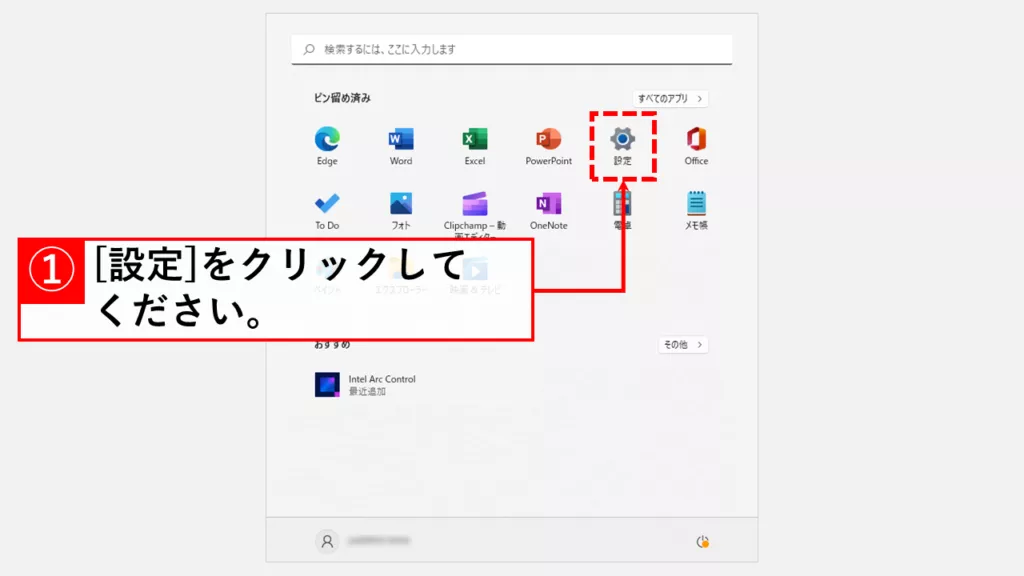
[設定]をクリックすると「ホーム」と大きく書かれたWindowsのホーム画面が表示されます。
ホーム画面の左側にある[個人用設定]をクリックしてください。
![Windows11でタスクバーボタンの結合を解除する方法 Step2 Windowsのホーム画面で[個人用設定]をクリック](https://jo-sys.net/wp-content/uploads/2023/11/スライド2-11-1024x576.png)
[個人用設定]をクリックすると「個人用設定」と書かれた画面に移動します。
その中にある[タスクバー]をクリックしてください。
![Windows11でタスクバーボタンの結合を解除する方法 Step3 [タスクバー]をクリック](https://jo-sys.net/wp-content/uploads/2023/11/スライド3-11-1024x576.png)
[タスクバー]をクリックすると「個人用設定 > タスクバー」と大きく書かれた画面に移動します。
その中にある[タスクバーの動作]をクリックしてください。
![Windows11でタスクバーボタンの結合を解除する方法 Step4 [タスクバーの動作]をクリック](https://jo-sys.net/wp-content/uploads/2023/11/スライド4-7-1024x576.png)
[タスクバーの動作]をクリックすると下に向かってメニューが展開されます。
その中にある「タスクバーのボタンをまとめラベルを非表示にする」で[なし]を選択してください。
- 常時
-
同じアプリを常に1つのタスクボタンへ結合し、ラベルは表示されません。(Windows11の標準設定)
- タスクバーに入りきらない場合
-
アプリを結合せずにラベル付きでタスクバーに表示しますが、開いている数が多く、タスクボタンがバーからあふれるときは同じアプリのタスクバーボタンを結合します。
- なし
-
アプリのタスクバーボタンを一切結合しません。
![Windows11でタスクバーボタンの結合を解除する方法 Step5 「タスクバーのボタンをまとめラベルを非表示にする」で[なし]を選択する](https://jo-sys.net/wp-content/uploads/2023/11/スライド5-6-1024x576.png)
「タスクバーのボタンをまとめラベルを非表示にする」で[なし]を選択すると、その直後にタスクバーの表示が切り替わります。
タスクバーボタンの結合が解除されていることを確認してください。
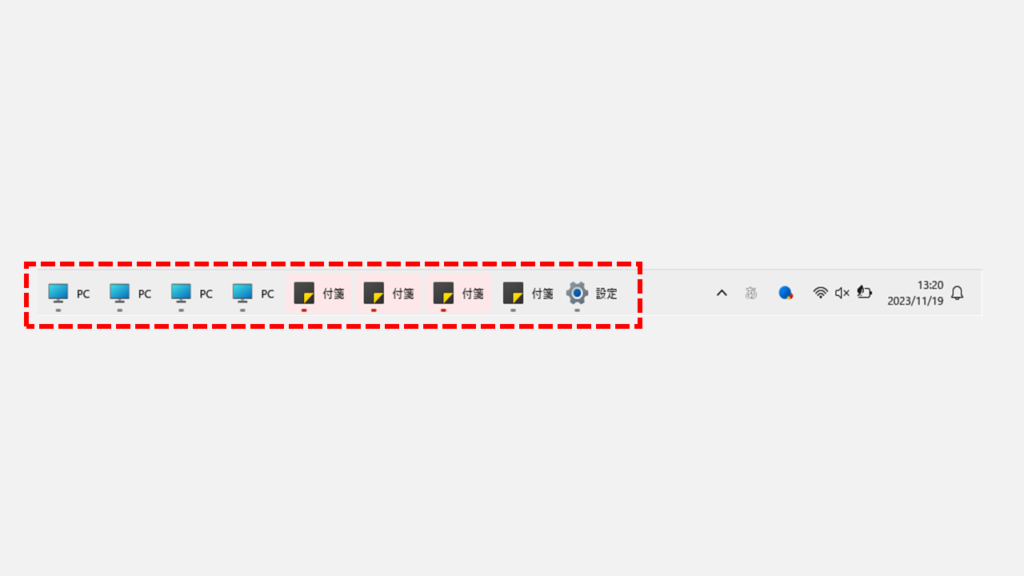
タスクバーを左揃えにしてWindows10のようなタスクバーに変化させる
タスクバーボタンの結合を解除し、タスクバーの表示を「左揃え」にするとWindows10のときのようなタスクバー表示に戻ります。
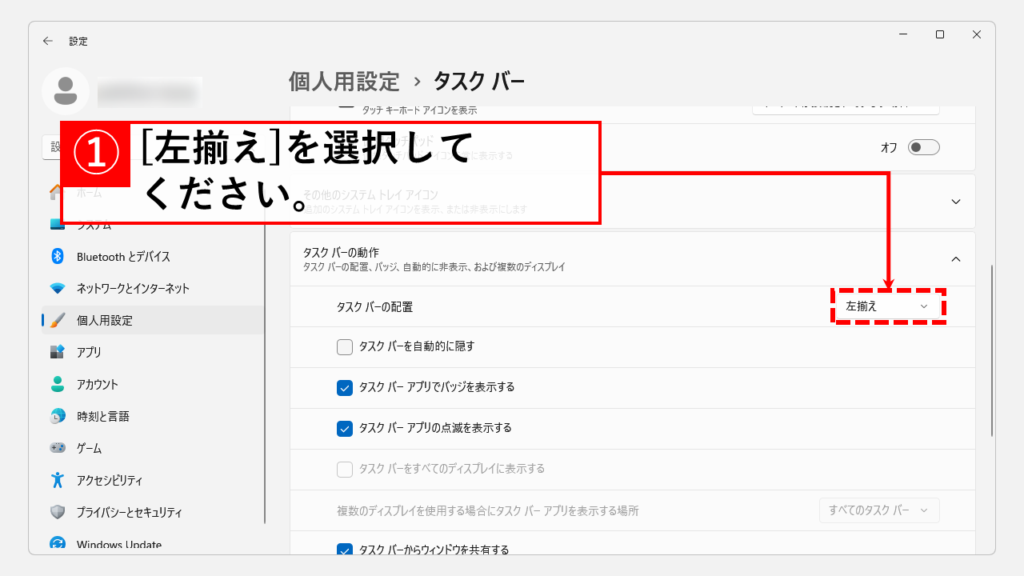
その他タスクバーに関する記事
その他タスクバーに関する記事はこちらです。ぜひご覧ください。
-

Windows11でタスクバーの色を変更する方法!基本設定からトラブル対策まで徹底解説
こんな人にオススメの記事です タスクバーの色を変更したい人 「スタートとタスクバーにアクセントカラーを表示する」をオンにできなくて困っている人 タスクバーの色を... -


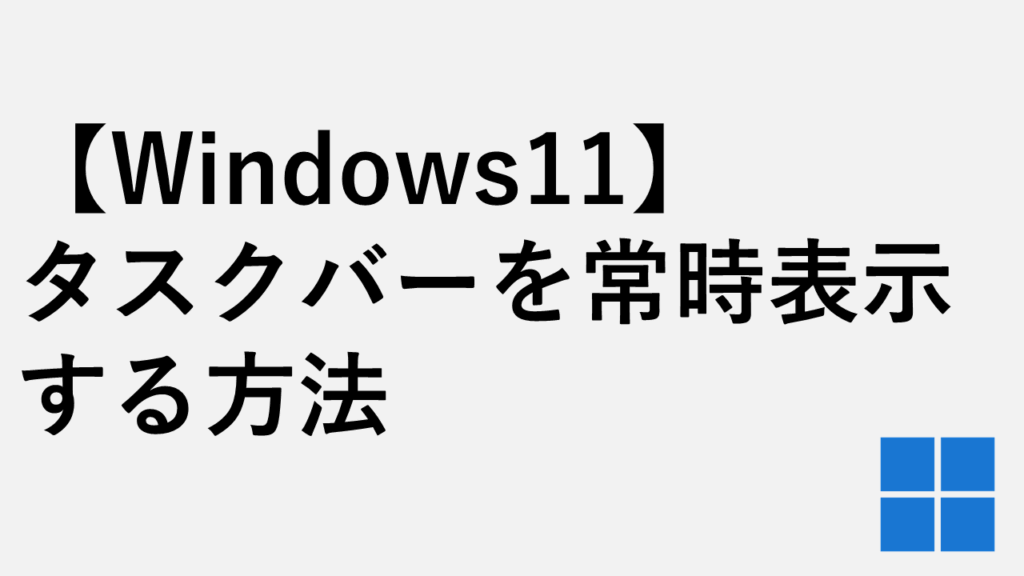
【Windows11】タスクバーが消えた・表示されない時に戻す方法
この記事では、Windows11でタスクバーが消えた・表示されない時に戻す方法を解説します。 タスクバーが消えた・表示されない原因は主に2つあります。1つ目は「タスクバ... -


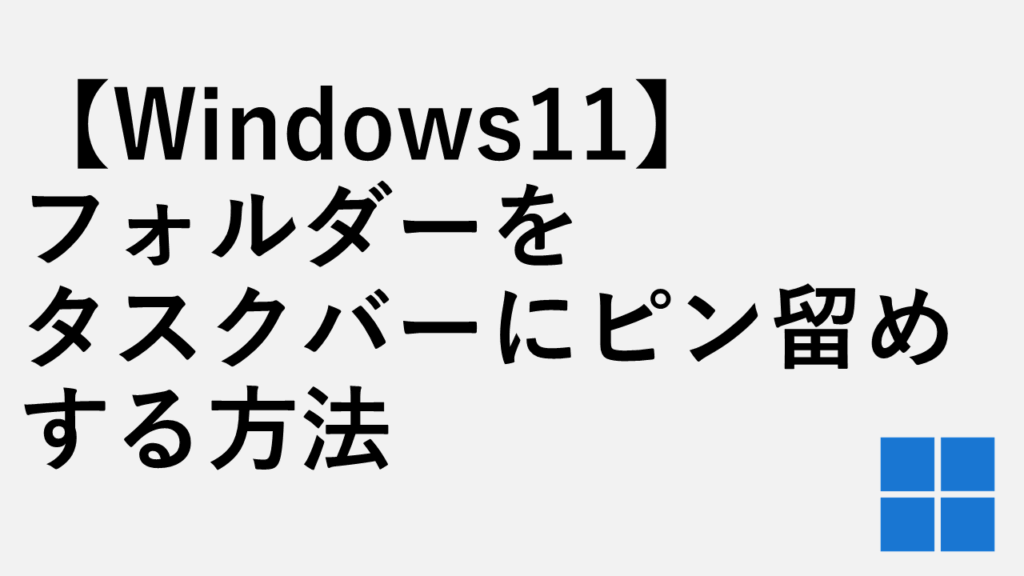
【Windows11】フォルダーをタスクバーにピン留めする方法
この記事では、Windows11でフォルダーをタスクバーにピン留めする方法を、情シスの実務経験をもとに詳しく解説します。 よく使うフォルダーをタスクバーにピン留めして... -



Windows11のタスクバーを自分好みの大きさに調節する方法
Windows11のタスクバーを小さくしたり大きくしたりする方法 -


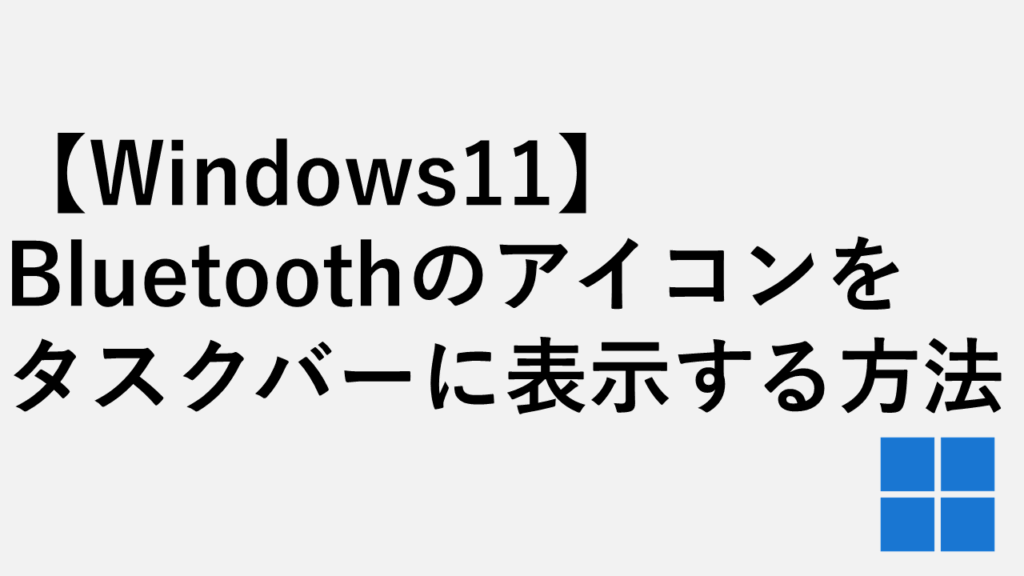
【Windows11】Bluetoothのアイコンをタスクバーに表示する方法|簡単5ステップ
Windows11のタスクバーにBluetoothのアイコンが表示されずお困りですか? この記事では、消えてしまったBluetoothのアイコンをタスクバーに再表示させるための設定手順... -


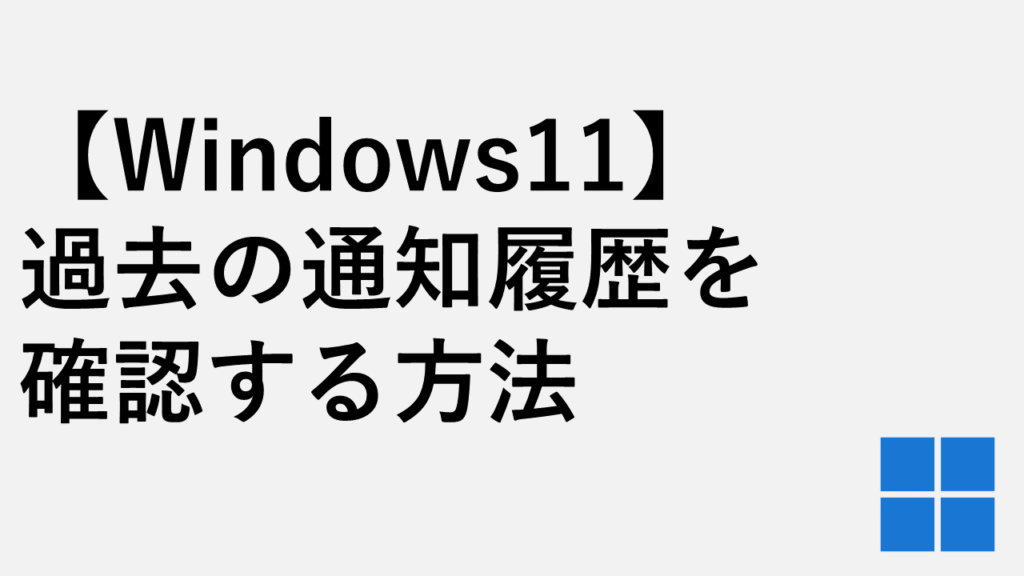
【Windows11】過去の通知履歴を確認する方法
こんな人にオススメの記事です 見逃した通知を再度確認したい人 消えてしまった通知を再度確認したい人 Windowsにはアプリや接続しているデバイスからの通知をデスクト... -



Windows11でごみ箱をタスクバーの中に配置(ピン留め)する方法
こんな人にオススメの記事です デスクトップに置いたごみ箱が頻繁になくなってしまう人 タスクバーにごみ箱を常駐させたい人 この記事では、デスクトップにあるごみ箱を... -


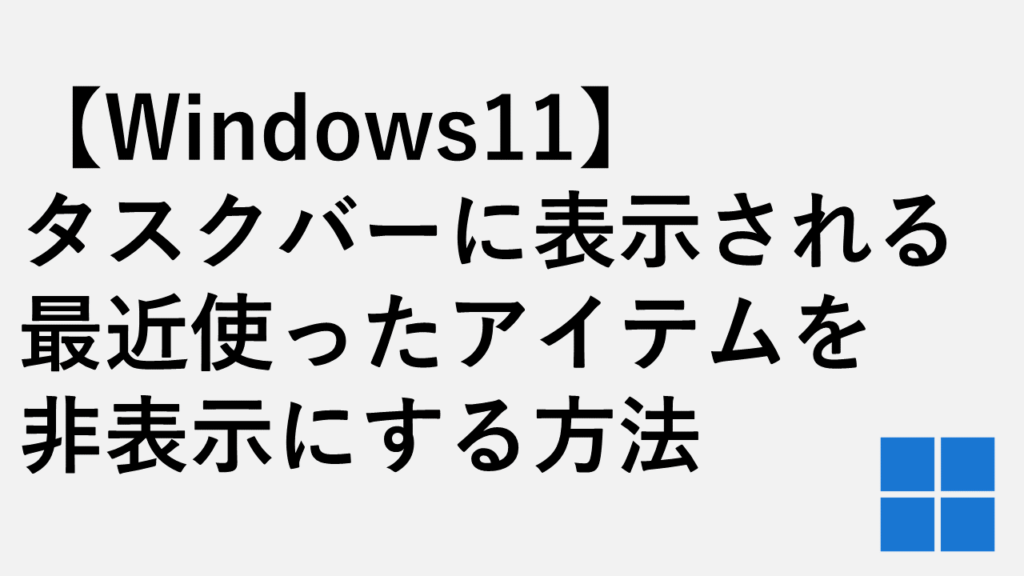
【Windows11】タスクバーに表示される最近使ったアイテムを非表示にする方法
こんな人にオススメの記事です タスクバーに表示される最近使ったアイテムを他の人に見られたくない人 タスクバーに表示される最近使ったアイテムの一覧をリセットした... -



【Windows11】タスクバーと検索ボックスの「Webの検索」を完全非表示にする方法
こんな人にオススメの記事です タスクバーと検索ボックスの検索結果から「Webの検索」を非表示にしたい人 タスクバーと検索ボックスの検索結果にコンピューター内の情報...
最後までご覧いただき、ありがとうございました。
記事の内容は独自検証に基づくものであり、MicrosoftやAdobeなど各ベンダーの公式見解ではありません。
環境によって結果が異なる場合がありますので、参考のうえご利用ください。
誤りのご指摘・追記のご要望・記事のご感想は、記事のコメント欄またはこちらのお問い合わせフォームからお寄せください。個人の方向けには、トラブルの切り分けや設定アドバイスも実施します。
※Microsoft、Windows、Adobe、Acrobat、Creative Cloud、Google Chromeほか記載の製品名・サービス名は各社の商標または登録商標です。


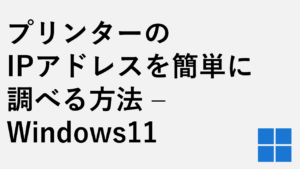
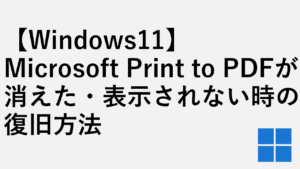

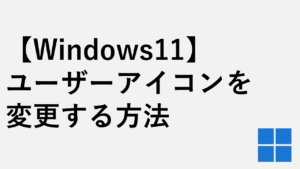
![[デバイスのセットアップを完了しましょう]を非表示にする方法](https://jo-sys.net/wp-content/uploads/2022/02/デバイスのセットアップを完了しましょうを非表示にする方法-300x169.png)
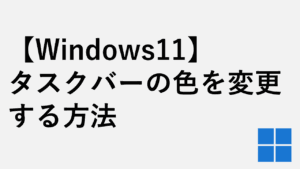

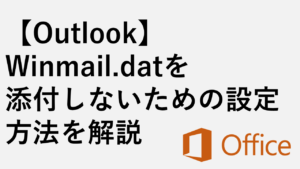
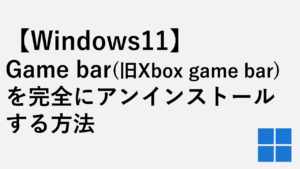

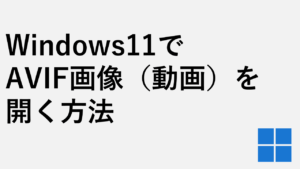
コメント